Interface et paramétrage
Sommaire
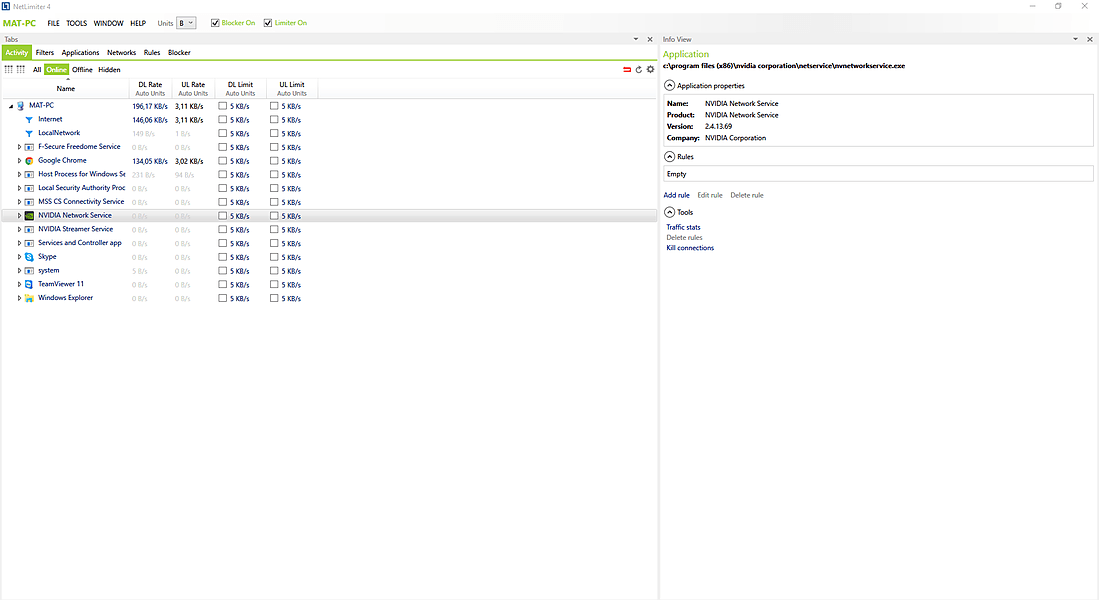
Dans un premier temps, vérifiez que la liste des application est bien mise en mode « Online » ce qui vous permettra de n’afficher que les applications qui utilisent de la bande passante.
Nous allons maintenant nous intéresser à la colonne « DL limit ». C’est elle qui va nous permette de restreindre la bande passante maximum que chaque application peut utiliser.
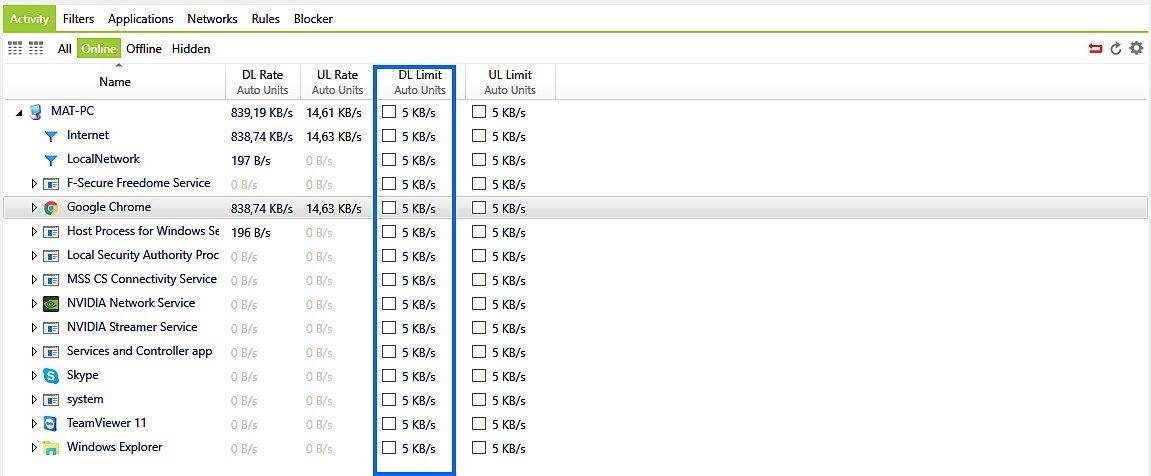
Portez ici votre attention sur l’application Google Chrome, je suis actuellement en train de regarder une vidéo sur YouTube et toute ma bande passante est donc utilisée pour télécharger la vidéo. Pour restreindre la Bande Passante de l’application, double cliquez sur la case DL limit de cette dernière. Ensuite, une fenêtre « RuleEditor » devrait normalement s’ouvrir.
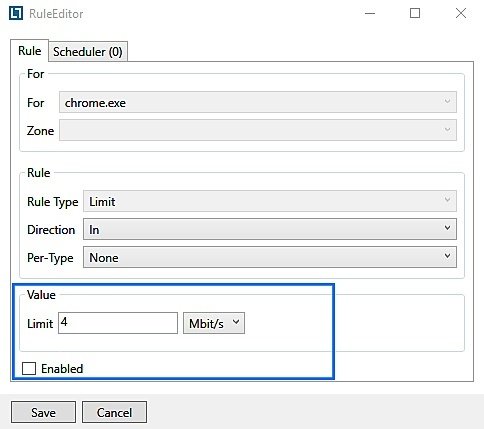
Portez votre attention sur la partie « Value ». Dans cette dernière, je vais d’abord définir l’unité, je vais ici mettre Mbit/s pour des raisons de cohérence avec les résultats du SpeedTest. Etant donné que je dispose de 8Mbit/s je veux que Chrome n’ait le droit d’utiliser que 50% de ma bande passante et donc 4Mbit/s. Ensuite, cliquer sur « Save » et normalement, vous devriez voir l’utilisation de la BP par chrome diminuer jusqu’à la valeur définie. 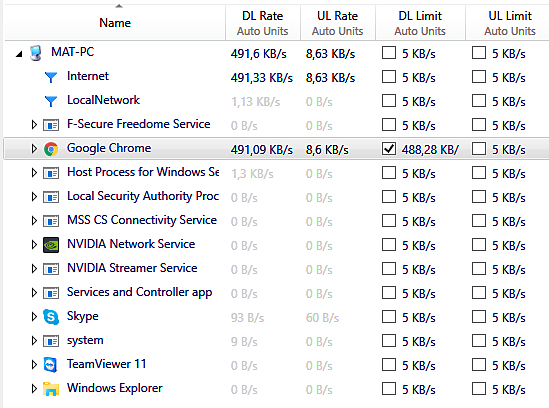
Et voilà! Ce tutoriel est terminé! Bien sûr, les manipulations que j’ai fait sur Google Chrome sont valables pour toutes les applications, même les jeux ou encore les Mise à jour Windows! Je vous souhaite donc un bon paramétrage et si vous rencontrez le moindre problème, n’hésitez pas à me Twitter à @Matception ou à me le faire savoir dans les commentaires de cet article.




Si c’est pour créer des priorités en fonction des programmes et/ou des flux (streaming, p2p, etc.) sans limiter à valeur fixe les différents programmes, il vaut mieux se tourner vers cFosSpeed (aussi en essai 30 jours et parfois livré gratuitement avec certaines cartes-mères). Un réglage facile permet aussi de mettre la priorité sur le débit ou le ping, permettant ainsi d’améliorer son expérience dans un MMORPG ou FPS.
Ainsi, avec une priorité sur le ping et une priorité élevée sur un jeu en ligne, cFosSpeed régule très bien le réseau au point qu’on peut télécharger sans détériorer l’expérience du jeu en ligne.
Testé et approuvé depuis plus de deux ans d’utilisation sur des connexions « difficiles ».
Bonjour,
C’est vrai que ce logiciel est très bon aussi mais je conseille ici NetLimiter car c’est celui avec lequel je suis le plus familier.
Cordialement,
J’utilise NetBalancer qui est un programme similaire pour qui il existe une version gratuite, une fois la période d’essai passé on ne peut que bridé la bande passante de 3 programme en mème temps.
Essayez aussi TCPoptimizer pour configurer aussi le matériel en fonction de votre connexion et ceci sans autres manipulations par la suite.
C’est un simple logiciel de limitation de débit, non ?
Il y en a sur toutes les plateformes de téléchargement (uPlay/Steam;OneSwarm/uTorrent). Je ne vois pas l’intérêt, les seules activités consommant beaucoup de données qui ne comportent pas de « limiteur » de DL c’est les lecteurs vidéos. Et les vidéos tu peux les limiter manuellement en baissant la qualité. Je vois pas trop l’intérêt de l’application donc
Bonjour,
Oui, c’est un « simple logiciel de limitation » et oui certaines application permettent de le faire. L’intérêt de NL pour limiter les lecteurs vidéos se trouve dans le fait que au lieu de DL toute la vidéo le plus vite possible et donc d’utiliser 100% de la BP même en 144p, le lecteur va télécharger deux fois moins vite et donc de laisser de la BP pour les autres apps tout en gardant une vidéo sans coupure. Idem pour les DL sur Google Chrome, les DL de MAJ Windows ou encore l’upload de fichiers sur le cloud parce que NL petmet aussi de limiter l’upload.
Cordialement,